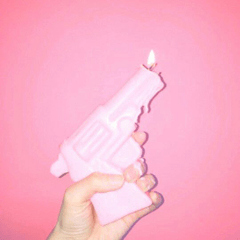Es una acción automática que hace que un mosaico se sienta bien. * 2017/03/21 Modificado モザイクを良い感じに作ってくれるオートアクションです。※2017/03/21 修正
Es una acción automática que hace que un mosaico se sienta bien.
Se corrigió 2017/03/21.
Extensión de selección Parte del problema se elimina.
Añadido tamaño de mosaico (píxeles) 5, 10, 15, 20, 25, 30, 35, 40, 50, 100, 200.

El borde es diferente cuando se especifica el rango y se aplica el mosaico habitual.

El mosaico de una buena sensación natural es el cuadrado del borde.

Cree un mosaico entre las gotas de agua y las capas de relleno.

Oculta las partes que no quieren ser mosaicos. Ejecución de acción automática crear rango de mosaico. Se realiza la capa de selección.

Pinto la parte que quiero hacer un mosaico.

La acción automática realiza el procesamiento de mosaico. Se crea la capa de mosaico.

Si desea afilar el mosaico, máscara de capa.

La pantalla se restaura y termina.

Si desea cambiar la rugosidad del mosaico, ocultándolo de la misma manera, seleccione la capa Rango de mosaico y ejecute la acción automática [variable de mosaico].
Introduzca el tamaño del cuadrado de mosaico (PIX) en la extensión de selección. Recuerda los números.


Bien, pongamos el mismo número. Completado

Presione CTRL mientras hace clic en la máscara de capa para seleccionar un rango.

La capa de rango de mosaico es muy conveniente, ya que también puede crear mosaico rápidamente.

* 2017/03/21 Modificado
Expandir el área seleccionada y mosaico dos números son los mismos.
モザイクを良い感じに作ってくれるオートアクションです。
※2017/03/21 修正しました。
選択範囲の拡張部分の不具合解消。
モザイクサイズ(pixel) 5、10、15、20、25、30、35、40、50、100、200を追加。

範囲指定して普通にモザイクをかけると、ふちがなんか違う。

自然な良い感じのモザイクはふちが四角いのである。

[水滴]レイヤーと[塗り]レイヤーの間にモザイクを作っていきます。

モザイクをかけたくないパーツを非表示にします。オートアクション[モザイク範囲作成]を実行。選択範囲レイヤーが作られます。

モザイクにしたい部分を塗ります。

オートアクション[モザイク加工]を実行。[モザイク]レイヤーが作られます。

モザイクを削りたい場合は、レイヤーマスクで削ります。

表示を元に戻して完成です。

モザイクの粗さを変えたい場合は同じように非表示にしておき、[モザイク範囲]レイヤーを選択、オートアクション[モザイク可変]を実行。
[選択範囲の拡張]でモザイクの四角の大きさ(pix)を入力する。数字を覚えておきます。


さきほどと同じ数字を入れてOK。完成。

[Ctrl]押しながらレイヤーマスクをクリックすると範囲選択できる。

[モザイク範囲]レイヤーは残しておくと、またすぐにモザイクかけられて便利。

※2017/03/21修正
[選択範囲を拡張]と[モザイク]2箇所の数字を同じにしてください。
Versión antigua